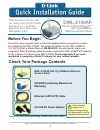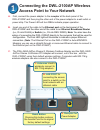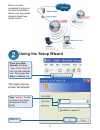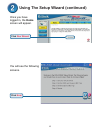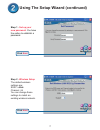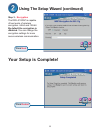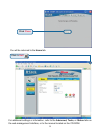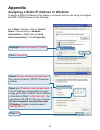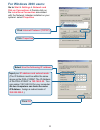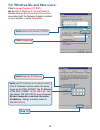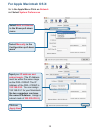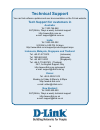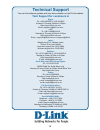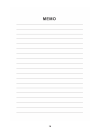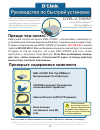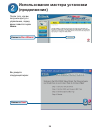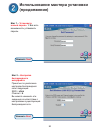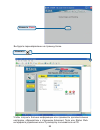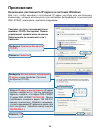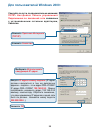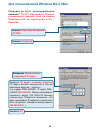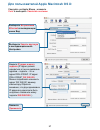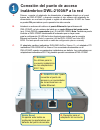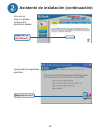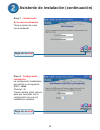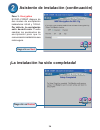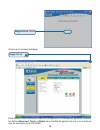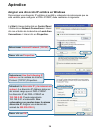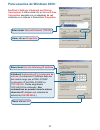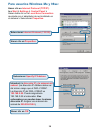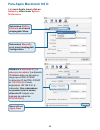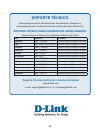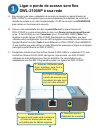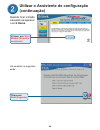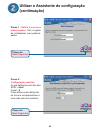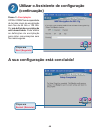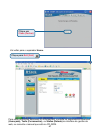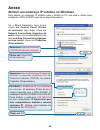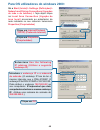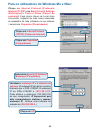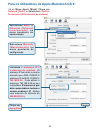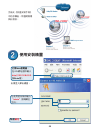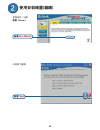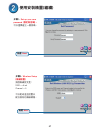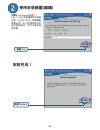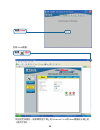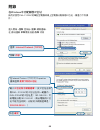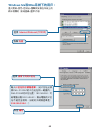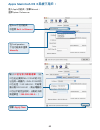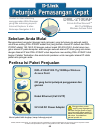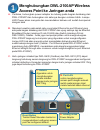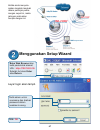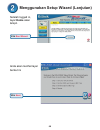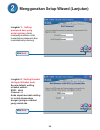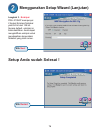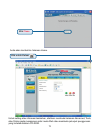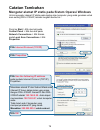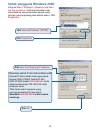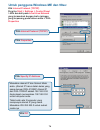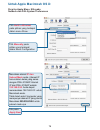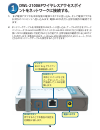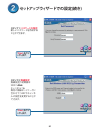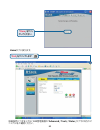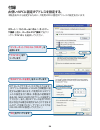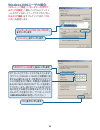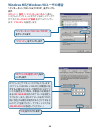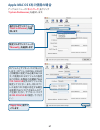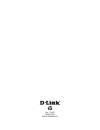- DL manuals
- D-Link
- Wireless Access Point
- DWL-2100AP - AirPlus Xtreme G
- Quick Installation Manual
D-Link DWL-2100AP - AirPlus Xtreme G Quick Installation Manual
Summary of DWL-2100AP - AirPlus Xtreme G
Page 1
Wireless 108g access point quick installation guide + Руководство по быстрой установке + guía de instalación rápida + guia de instalação rápida + 快速安裝指南 + petunjuk pemasangan cepat + クイックインストールガイド + dwl-2100ap.
Page 3: Dwl-2100Ap
Dwl-2100ap d-link airplus xtremeg tm 802.11g/108mbps wireless access point 5v 2.0a dc power adapter ©2004, 2005 d-link systems, inc. All rights reserved. Trademarks or registered trademarks are the property of their respective holders. Software and specifications subject to change without notice. Dwl...
Page 4
A. First, connect the power adapter to the receptor at the back panel of the dwl-2100ap and then plug the other end of the power adapter to a wall outlet or power strip. The power led will turn on to indicate proper operation. B. Insert one end of the cable to the ethernet port on the back panel of ...
Page 5: Using The Setup Wizard
Using the setup wizard open your web browser and type “http://192.168.0.50” into the url address box. Then press the enter or return key. The logon pop-up screen will appear. Type “admin” for the username and leave the password field blank. Click ok when you have completed the steps in this quick ins...
Page 6: Logged In, The Home
Once you have logged in, the home screen will appear. You will see the following screens. Click run wizard click next using the setup wizard (continued) 6.
Page 7
Click next step 1 - set up your new password . You have the option to establish a password. Step 2 - wireless setup the default wireless settings are: ssid = dlink channel = 6 you can change these settings to match an existing wireless network. Click next using the setup wizard (continued) 7.
Page 8: Your Setup Is Complete!
Step 3 - encryption the dwl-2100ap is capable of two levels of wireless encryption 64-bit and 128-bit. By default the encryption is disabled. You can change the encryption settings for more secure wireless communication. Your setup is complete! Using the setup wizard (continued) click next click res...
Page 9
Click close you will be returned to the home tab. Click to exit for additional settings or information, refer to the advanced, tools, or status tabson the web-management interface; or to the manual located on the cd-rom. 9.
Page 10: Appendix
Appendix to assign a static ip address to the laptop or computer that you are using to configure the dwl-2100ap, please do the following: assigning a static ip address in windows go to start > double- click on control panel > double-click on network connections > right-click on local area connections...
Page 11: For Windows 2000 Users:
For windows 2000 users: go to start > settings > network and dial-up connections > double-clickon the local area connection associated with the network adapter installed on your system> select properties click internet protocol (tcp/ip) select use the following ip address input your ip address and s...
Page 12
Click internet protocol (tcp/ip) go to start > settings > control panel > double-clickon the local area connection associated with the network adapter installed on your system > select properties for windows me and 98se users: click properties click internet protocol (tcp/ip) select specify ip addre...
Page 13: For Apple Macintosh Os X:
For apple macintosh os x: go to the apple menu click on network and select system preferences click on apply now select manually in the configuration pull-down menu input your ip address and subnet mask. (the ip address must be within the same range as the dwl-2100ap. The ip address of the dwl-2100ap...
Page 14: Technical Support
Technical support you can find software updates and user documentation on the d-link website. Tech support for customers in australia: tel: 1300-766-868 24/7(24hrs, 7days a week) technical support http://www.Dlink.Com.Au e-mail: support@dlink.Com.Au india: tel: 1800-222-002 9.00 am to 9.00 pm. All da...
Page 15: Technical Support
Technical support you can find software updates and user documentation on the d-link website. Tech support for customers in egypt: tel: +202-2919035 or +202-2919047 sunday to thursday 9:00am to 5:00pm http://support.Dlink-me.Com email: support.Eg@dlink-me.Com iran: te: +98-21-88880918,19 saturday to ...
Page 16
16.
Page 17: Dwl-2100Ap
Dwl-2100ap d-link airplus xtreme tm 802.11g/108Мбит/с Беспроводная Точка Доступа Блок питания постоянного тока 5В, 2.0А dwl-2100ap 802.11g/108Мбит/с Беспроводная Точка Доступа Наилучший способ настроить dwl-2100ap - использовать компьютер (с установленным сетевым адаптером ethernet), подключенный к ...
Page 18
Подключение беспроводной Точки Доступа dwl-2100ap к существующей сети a. Сначала подключите блок питания к разъему питания на задней панели dwl-2100ap , а затем подсоедините блок питания к розетке. Светодиод “power” (Питание) загорится, что означает, что устройство включено. B. Подключите кабель одн...
Page 19
После выполнения всех шагов установки из данного Руководства по быстрой у с т а н о в к е с о з д а н н а я сеть должна выглядеть следующим образом: Запустите ваш web-браузер и наберите в адресной строке “http://192.168.0.50”. Затем нажмите клавишу enter. Появится экран для регистрации пользователя ...
Page 20: (Продолжение)
Использование мастера установки (продолжение) После того, как вы получили доступ к управлению, перед вами появится экран home. Нажмите run wizard Вы увидите следующий экран: Нажмите next 20
Page 21: (Продолжение)
Использование мастера установки (продолжение) Нажмите next Нажмите next Шаг 1 – Установите новый пароль. У Вас есть возможность установить пароль. Шаг 2 – Настройка беспроводного интерфейса Принятые по умолчанию настройки беспроводной сети следующие: ssid = dlink channel = 6 Вы можете изменить эти з...
Page 22: (Продолжение)
Шаг 3 – Шифрование dwl-2100ap поддерживает д ва ур о в н я ш и ф р о ва н и я беспроводного соединения: 6 4 - б и т и 1 2 8 - б и т. П о умолчанию шифрование о т к л юч е н о . В ы м о ж ет е и з м е н и т ь п а р а м е т р ы шифрования для обеспечения более безопасной передачи данных по беспроводно...
Page 23
Вы будете перенаправлены на страницу home. Чтобы получить больше информации или произвести дополнительные настройки, обращайтесь к страницам advanced, tools или status web- интерфейса управления или к Руководству пользователя на cd. Нажмите Нажмите close 23.
Page 24: Приложение
Приложение Для того, чтобы назначить постоянный ip адрес ноутбуку или настольному компьютеру, который используется для настройки беспроводной точки доступа dwl-2100ap, пожалуйста, сделайте следующее: Назначение постоянного ip адреса в системах windows Следуйте по пути, последовательно нажимая: ПУСК>...
Page 25
Следуйте по пути, последовательно нажимая: ПУСК> Настройка> Панель управления> Подключения по локальной сети связанные с установленным сетевым адаптером, Свойства Выберите Использовать следующий ip адрес Нажмите Протокол Интернета (tcp/ip) Нажмите Свойства Нажмите ОК Введите ip адрес и маску подсети...
Page 26
Следуйте по пути, последовательно нажимая: ПУСК> Настройка> Панель управления> правый клик на иконке П од к л юч е н и я п о ло к а л ь н о й с ет и > Свойства Для пользователей windows me и 98se: Выберите Использовать следующий ip адрес Нажмите ОК Введите ip адрес и маску подсети (ip адрес должен н...
Page 27
Для пользователей apple macintosh os x: Следуйте на apple Меню , нажмите Сеть и выберите Свойства системы Выберите Задать вручную в выпадающем меню Настройка Выберите Встроенный ethernet в выпадающем меню Вид Введите ip адрес и маску подсети (ip адрес должен находиться в том же диапазоне адресов – п...
Page 28
Техническая поддержка Обновления программного обеспечения и документация доступны на Интернет-сайте d-link. D-link предоставляет бесплатную поддержку для клиентов в течение гарантийного срока. Клиенты могут обратиться в группу технической поддержки d-link по телефону или через Интернет. Техническая ...
Page 29: Dwl-2100Ap
Dwl-2100ap d-link airplus xtremeg tm 802.11g/108mbps punto de acceso inalámbrico adaptador de corriente 5v 2.0a cc 802.11g/108mbps punto de acceso inalámbrico dwl-2100ap cd-rom (con manual y garantía) cable ethernet (cat5 utp) para configurar el dwl-2100ap, se recomienda usar un ordenador (con un ada...
Page 30
Botón reset al apretar este botón se restauran los parámetros por defecto del punto de acceso. B. Puerto lan 1 para conectar el punto de acceso a un conmutador de la red local con un cable ethernet. Conexión del punto de acceso inalámbrico dwl-2100ap a la red a. Primero, conectar al adaptador de ali...
Page 31
Cuando haya completado los pasos de esta guía de instalación rápida, su red debería presentar un aspecto semejante a este: uso del asistente de configuración aparecerá la pantalla de conexión. Haga clic en ok abra su navegador de web y teclee “http://192.168.0.50” en la barra de direcciones url. A co...
Page 32
Haga clic en run wizard asistente de instalación (continuación) una vez se haya conectado, aparecerá la pantalla de inicio. Aparecerán las siguientes pantallas haga clic en next 32.
Page 33
Asistente de instalación (continuación) paso 1 – introducción de la nueva contraseña . Tiene la opción de crear una contraseña. Paso 2 - configuración inalámbrica la configuración inalámbrica por defecto es la siguiente: ssid = dlink channel = 6 puede cambiar estos valores para que coincidan con la co...
Page 34
Asistente de instalación (continuación) paso 3 - encryption el dwl-2100ap dispone de dos niveles de encriptación inalámbrica: 64-bit y 128-bit. Por defecto, la encriptación está desactivada. Puede cambiar los parámetros de encriptación para que la comunicación inalámbrica sea más segura. Haga clic e...
Page 35
Volverá a la ventana de inicio. Haga clic en close para obtener más información sobre la configuración o información general, consulte las fichas advanced, tools, o status de la interfaz de gestión de red, o en el manual que se encuentra en el cd-rom. Haga clic en 35.
Page 36: Apéndice
Apéndice para asignar una dirección ip estática al portátil u ordenador de sobremesa que se esté usando para configurar el dwl-2100ap, debe realizarse lo siguiente: asignar una dirección ip estática en windows ir a start > hacer doble click en control panel > doble clic en network connections > hacer...
Page 37
Para usuarios de windows 2000: ir a start > settings > network and dial-up connections > hacer doble clicen la local area connection asociada con el adaptador de red instalado en el sistema > seleccionar properties. Seleccionar use the following ip address introducir la dirección ip y la máscara de ...
Page 38
Hacer clic en internet protocol (tcp/ip). Is a start > settings > control panel > hacer doble clicen la local area connection asociada con el adaptador de red instalado en el sistema > seleccionar properties. Para usuarios windows me y 98se: seleccionar specify ip address introducir la dirección ip ...
Page 39: Para Apple Macintosh Os X:
Para apple macintosh os x: ir al menú apple, hacer click en network y seleccionar system preferences. Seleccionar built in ethernet en el menú desplegable show. Seleccionar manually en el menú desplegable configuration. Hacer clic en apply now. Introducir la dirección ip y la máscara de subred. (la d...
Page 40: Soporte Técnico
Soporte tÉcnico usted puede encontrar actualizaciones de softwares o firmwares y documentación para usuarios a través de nuestro sitio www.Dlinkla.Com soporte tÉcnico para usuarios en latino america soporte técnico a través de los siguientes teléfonos de d-link pais numero horario argentina 0800 - 12...
Page 41: Adaptador De Corrente
Adaptador de corrente cc 5v 2.0a ©2004, 2005 d-link corporation. Todos os direitos reservados. As marcas comerciais ou as marcas comerciais registadas são propriedade dos respectivos proprietários. O software e as especificações estão sujeitos a alterações sem aviso prévio. Antes de começar verificar ...
Page 42: Dwl-2100Ap À Sua Rede
A. Em primeiro lugar ligue o adaptador de corrente ao receptor no painel traseiro do dwl-2100ap e, em seguida, ligue a outra extremidade do adaptador de corrente à tomada de parede ou ao cabo de alimentação. O led de corrente vai acender-se para indicar um funcionamento correcto. B. Coloque uma extr...
Page 43
Utilizar o assistente de configuração a b r a o s e u w e b b r o w s e r e d i g i t e “http://192.168.0.50” na caixa do endereço url. Em seguida prima a tecla enter ou return. Vai aparecer o ecrã de início de sessão. Digite “admin” para o nome de utilizador e deixe o campo da p a l a v r a - p a s ...
Page 44: O Ecrã Home.
Quando tiver iniciado a sessão vai aparecer o ecrã home. Vai visualizar os seguintes ecrãs: clique em run wizard (executar assistente) clique em next (seguinte) utilizar o assistente de configuração (continuação) 44.
Page 45: (Continuação)
Passo 1 - definir a sua nova palavra-passe. Tem a opção de estabelecer uma palavra- passe. Passo 2 - configuração sem fios as pré-definições sem fios são: ssid = dlink canal = 6 pode alterar estas definições de forma a corresponderem a uma rede sem fios existente. Utilizar o assistente de configuração (cont...
Page 46: (Continuação)
Passo 3 - encriptação o dwl-2100ap tem a capacidade de ter dois níveis de encriptação sem fios de 64 bits e 128 bits. Por pré-definição a encriptação está desactivada. Pode alterar as definições de encriptação para obter comunicações sem fios mais seguras. A sua configuração está concluída! Utilizar o a...
Page 47
Clique em close (fechar) vai voltar para o separador home. Clique para exit (sair) para obter definições adicionais ou informações, consulte os separadores advanced (avançado), tools (ferramentas), ou status (estado) na interface de gestão da web; ou consulte o manual que está no cd-rom. 47.
Page 48: Anexo
Anexo para atribuir um endereço ip estático para o portátil ou pc que está a utilizar para configurar o dwl-2100ap, execute os seguintes passos: atribuir um endereço ip estático no windows vá a start (iniciar)> faça duplo clique em control panel (painel de controlo)> faça duplo clique em network conn...
Page 49
Vá a start (iniciar)> settings (definições)> network and dial-up connections (ligações de rede e de telefone) > faça duplo clique na local area connection (ligação de área local) associada ao adaptador de rede instalado no seu sistema> seleccione properties (propriedades) clique em internet protocol ...
Page 50
Clique em internet protocol (protocolo internet) (tcp/ip) vá a start (iniciar) > settings (definições) > control panel (painel de controlo) > faça duplo clique na local area connection (ligação de área local) associada ao adaptador de rede instalado no seu sistema > seleccione properties (propriedad...
Page 51
Vá ao menu apple (maçã) clique em network (rede) e seleccione system preferences (preferências do sistema) clique em apply now seleccione manually ( m a n u a l m e n t e ) n o m e n u p e n d e n t e d e configuração seleccione built in e t h e r n e t ( e t h e r n e t i n c o r p o r a d a ) n o m...
Page 52: Suporte Técnico
Suporte técnico você pode encontrar atualizações de software e documentação de usuário no site da d-link brasil. A d-link fornece suporte técnico gratuito para clientes no brasil durante o período de vigência da garantia deste produto. Suporte técnico para clientes no brasil: horários de atendimento...
Page 53: Dwl-2100Ap
Dwl-2100ap d-link airplus xtremeg tm 802.11g/108mbps 無線基地台 dwl-2100ap 802.11g/108mbps 無線基地台 最好使用與交換器連接的電腦(裝有乙太網路卡)設定dwl-2100ap。dwl-2100ap 的預設ip位址192.168.0.50,子網路遮罩255.255.255.0。設定dwl-2100ap,需給電腦 分配一個與dwl-2100ap的ip位址在同一範圍的靜態ip位址。如需協助為電腦中的網 路卡分配靜態ip位址,請參閱光碟上的使用手冊。 可用任何目前通用的web瀏覽器安裝 此產品,如, internet exp...
Page 54
B. Lan埠 可透過乙太網路線 連接區域網路交換器 a. 首先,將電源供應器的一端和dwl-2100ap後面板上的電源孔相連,另一 端插入電源插座。電源led指示燈亮,表明操作正確。 b. 將網路線的一端插入dwl-2100ap後面板上的乙太網路埠,另一端插乙太網路 寬頻路由器(如,d-link di-604)或交換器(如,d-link des-1005d)。注 意:另一種選擇是使用直線網路線直接將dwl-2100ap與用於設定的電腦連 接。鏈結led燈亮,表明乙太網路連接正確。(注意:dwl-2100ap的lan埠具 備auto-mdi/mdix功能。也就是說,您可以使用直線或跳線來連結。...
Page 55
完成此《快速安裝手冊》 中的步驟後,所連網路應 與此相似。 使用安裝精靈 出現登入彈出視窗。 點選 確定 打開web瀏覽器, 在url網址框中輸入 http://192.168.0.50 。 按enter鍵。 在使用者名稱中輸入 “admin” 密碼欄位 空白。 55.
Page 56
登錄成功,出現 首頁(home)。 出現如下畫面。 點選 next 點選 run wizard 使用安裝精靈(繼續) 56.
Page 57
步驟2- wireless setup (無線設置) 預設無線設定是: ssid = dlink channel = 6 可以更改這些設置以 配合現有的無線網路。 步驟1- set up your new password (設定新密碼)。 可以選擇建立一個密碼。 點選 next 點選 next 使用安裝精靈(繼續) 57.
Page 58
步驟3- encryption(加密) dwl-2100ap有兩種級別的無線 加密:64位和128位。加密預設 是禁止的。為了能獲得更加安 全的無線通信,您可以更改加 密設置。 安裝完成! 點選 restart 點選 next 使用安裝精靈(繼續) 58.
Page 59
返回home標籤。 其他設定或資訊,請參閱管理介面上的advanced,tools或status標籤或光碟上的 《使用手冊》。 點選 退出 點選 close 59.
Page 60
附錄 為用於設定dwl-2100ap的筆記型電腦或桌上型電腦分配靜態ip位址,請進行下列操 作: 在windows中分配靜態ip位址 進入開始 >雙擊 控制台>雙擊 網路連線> 在 區域連線 單擊滑鼠右鍵>點擊 內容 在internet protocol (tcp/ip) properties 畫面選擇 使用下列的ip位址 輸入 ip位址和子網路遮罩 。(此ip位址必須 與dwl-2100ap的ip位址在同一範圍內。 dwl-2100ap的ip位址是:192.168.0.50。可 給電腦分配192.168.0.51。兩台電腦的ip位 址不能完全相同。分配的子網路遮罩是: 255.255.255...
Page 61
Windows 2000系統下的用戶: 進入開始>設定>網路和撥號連線>雙擊與安裝在 系統上的網卡相關的 區域連線>選擇 內容 選擇 使用下列的ip位址 輸入 ip位址和子網路遮罩 。(此ip位址必須 與dwl-2100ap的ip位址在同一範圍內。 dwl-2100ap的ip位址是:192.168.0.50。可 給電腦分配192.168.0.52。兩台電腦的ip位 址不能完全相同。分配的子網路遮罩是: 255.255.255.0 。) 點擊 內容 選擇 internet protocol (tcp/ip) 點選 確定 61.
Page 62
進入開始>設定>控制台>雙擊與安裝在系統上的 網卡相關的 區域連線>選擇 內容 windows me和98se系統下的用戶: 選擇 使用下列的ip位址 輸入 ip位址和子網路遮罩 。(此ip位址必須 與dwl-2100ap的ip位址在同一範圍內。 dwl-2100ap的ip位址是:192.168.0.50。可 給電腦分配192.168.0.52。兩台電腦的ip位 址不能完全相同。分配的子網路遮罩是: 255.255.255.0 。) 點擊 內容 選擇 internet protocol (tcp/ip) 點選 確定 62.
Page 63
Apple macintosh os x系統下用戶: 進入apple功能表,點擊network, 選擇system preferences 在configuration 下拉功能表中選擇 manually 在show下拉功能表 中選擇 built in ethernet 點擊 apply now 輸入 ip位址和子網路遮罩 。(此 ip位址必須與dwl-2100ap的ip位 址在同一範圍內。dwl-2100ap的 ip位址是:192.168.0.50。可給電 腦分配192.168.0.51。兩台電腦的 ip位址不能完全相同。分配的子網 路遮罩是: 255.255.255.0 。) 63.
Page 64: D-Link
D-link 友訊科技 台灣分公司 技術支援資訊 如果您還有任何本使用手冊無法協助您解決的產品相關問題,台灣 地區用戶可以透過我們的網站、電子郵件或電話等方式與d-link台灣 地區技術支援工程師聯絡。 d-link 免付費技術諮詢專線 0800-002-615 服務時間:週一至週五,早上9:00到晚上9:00 (不含周六、日及國定假日) 網 站:http://www.Dlink.Com.Tw 電子郵件:dssqa_service@dlink.Com.Tw 如果您是台灣地區以外的用戶,請參考d-link網站,全球各地 分公司的聯絡資訊以取得相關支援服務。 產品保固期限、台灣區維修據點查詢,請參...
Page 65: Dwl-2100Ap
Dwl-2100ap d-link airplus xtremeg tm 802.11g/108mbps wireless access point 5v 2.0a dc power adapter ©2004, 2005 d-link systems, inc. All rights reserved. Trademarks or registered trademarks are the property of their respective holders. Software and specifications subject to change without notice. Dwl...
Page 66
A. Pertama, hubungkan power adapter ke lubang pada bagian belakang dari dwl-2100ap dan hubungkan sisi satunya dengan colokan listrik. Lampu led power akan menyala dan menandakan bahwa unit sudah beroperasi dengan baik b. Masukan konektor pada salah satu ujung kabel ethernet ke port ethernet yang ada...
Page 67: Menggunakan Setup Wizard
Menggunakan setup wizard buka web browser dan ketik pada kotak alamat url : http://192.168.0.50. Setelah itu tekan enter atau return. Layar login akan tampil. Ketik admin untuk username dan biarkan password dalam keadaan kosong. Klik ok ketika anda menyele- saikan langkah-langkah dalam petunjuk pema...
Page 68: Layar Home Akan
Setelah logged in, layar home akan tampil. Anda akan melihat layar berikut ini klik run wizard klik next menggunakan setup wizard (lanjutan) 68.
Page 69
Klik next langkah 1 - setting password baru yang anda inginkan . Anda mempunyai pilihan untuk menentukan password atau membiarkannya kosong. Langkah 2 - setting koneksi jaringan nirkabel anda. Secara default, setting nirkabel adalah : ssid : dlink channel : 6 anda dapat merubah setting ini untuk dis...
Page 70: Setup Anda Sudah Selesai !
Langkah 3 - enkripsi dwl-2100ap mempunyai 2 tingkat enkripsi nirkabel yaitu 64 bit dan 128 bit. Secara default, enkripsi ini tidak diaktifkan. Anda dapat mengaktifkan enkripsi untuk mendapatkan komunikasi nirkabel yang lebih aman. Setup anda sudah selesai ! Menggunakan setup wizard (lanjutan) klik n...
Page 71
Klik close anda akan kembali ke halaman home. Klik untuk keluar untuk setting atau informasi tambahan, silahkan membuka halaman advanced, tools, atau status pada manajemen antar muka web atau membuka petunjuk penggunaan yang terletak didalam cd-rom. 71.
Page 72: Catatan Tambahan
Catatan tambahan untuk mengatur alamat ip statis pada laptop atau komputer yang anda gunakan untuk men-setting dwl-2100ap, lalukan langkah berikut ini : mengatur alamat ip statis pada sistem operasi windows pergi ke start > klik dua kali pada control panel > klik dua kali pada network connections > ...
Page 73: Untuk Pengguna Windows 2000:
Untuk pengguna windows 2000: pergi ke start > settings > network and dial- up connections > klik dua kali pada local area network yang terasosiasi dengan kartu jaringan yang terpasang pada sistem anda > pilih properties klik internet protocol (tcp/ip) pilih use the following ip address masukkan alam...
Page 74
Klik internet protocol (tcp/ip) pergi ke start > settings > control panel > klik dua kali pada local area network yang terasosiasi dengan kartu jaringan yang terpasang pada sistem anda > pilih properties untuk pengguna windows me dan 98se: pilih properties pilih internet protocol (tcp/ip) pilih spec...
Page 75: Untuk Apple Macintosh Os X:
Untuk apple macintosh os x: pergi ke apple menu, klik pada network dan pilih system preferences klik pada apply now pilih manually pada pilihan yang terdapat dalam menu configuration masukkan alamat ip dan subnet mask anda. (alamat ip harus dalam kelas yang sama dengan dwl-2100ap. Alamat ip dari dwl-...
Page 76: Dukungan Teknis
Dukungan teknis update perangkat lunak dan dokumentasi pengguna dapat diperoleh pada situs web d-link. Dukungan teknis untuk pelanggan: dukungan teknis d-link melalui telepon: tel: +62-21-5731610 dukungan teknis d-link melalui internet: email : support@dlink.Co.Id website : http://support.Dlink.Co.I...
Page 77: Dwl-2100Ap
Dwl-2100ap d-link 802.1b/g ワイヤレスアクセスポイント 電源アダプタ 「d-link」はd-link corporation およびd-link system inc. の商標および登録商標です。 本書は弊社が作成したものであり、すべての権利を所有しています。 弊社は予告なく本書を修正、変更することがあります。弊社は改良のため、製品仕様を予告なく変更することがあります。 copyright 2008 d-link systems, inc 設置の前に パッケージ内容の確認 dwl-2100ap 802.11b/g ワイヤレスアクセスポイント マニュアル/保証書同梱 ケ...
Page 78
1. ま ず電源アダプタを本体背面の電源コネクタに差し込み、 そして電源プラグを お持ちのコンセントへ差し込みます。 電源ledが点灯し正常な動作が確認でき ます。 2. ネットワーク ケーブルを本体背面のlanポートに差し込み、ケーブルの片方をブロード バンドルータ (d-link di-604等)やスイッチ(d-link des-1005d)などに接続します。お 使いのpcに直接接続して設定することも可能です。正常な接続が確認されるとledライ トが点灯します。本製品のlanポートはauto-mdi/mdix対応のためストレート、 クロス どちらのネットワークケーブルも使用することができま...
Page 79
セットアップウィザードでの設定 ログイン画面が表示さ れます。 ユーザネームに 「 admin 」 と入力してパ スワード欄は空欄のま まにしてください。 本マニュアルの設定手順 に従い設定をすると、次 のようなネットワーク構 成になります。 ブラウザを起動し 「 http://192.168.0.50 」 とアドレスバーに入力し enterもしくはreturnキ ーを押します。 ok をクリックします。 79.
Page 80: ログインするとHome
ログインするとhome 画面が表示されます。 次の画面が表示されます。 「 run wizard 」 をク リックします。 「 next 」 をクリックします。 セットアップウィザードでの設定(続き) 80
Page 81
「 next 」 をクリ ックします。 ステップ1: パスワードの設定 。 新しいパスワードを作成する ことができます。 ステップ2: 無線設定 無線設定の初期値は ssid=dlink チャンネル=6 既存の無線ネットワークに 合わせて、ssidやチャンネ ルの設定を変更することが できます。 「 next 」 をクリ ックします。 セットアップウィザードでの設定(続き) 81.
Page 82
ステップ3: 暗号化 本製品は64ビットと128ビット、2 つのレベルでの無線暗号化を設 定することができます。 初期値では暗号化設定は無効で す。暗号化を設定してより安全な 無線ネットワークを構築してくだ さい。 セットアップが完了しました。 セットアップウィザードでの設定(続き) 「 next 」 をクリッ クします。 「 restart 」 をクリッ クしてください。 82.
Page 83
「 close 」 をクリッ クしてください。 homeタブに戻ります。 「 exit 」 をクリックします。 詳細設定につきましては、web管理画面の「advanced」 「tools」 「status」 タブやcd内のマ ニュアルをご確認ください。 83.
Page 84: 付録
付録 本製品をpcから設定するために、 ご使用のpdに固定ipアドレスの設定を行います。 お使いのpcに固定ipアドレスを設定する。 スタート > コントロールパネル > ネットワー ク接続 と進み、 ローカルエリア接続 で右クリ ック> プロパティ を選択してください。 「 プロパティ 」 をク リックします。 ipアドレスとサブネットマスクを入力します。 (ipアドレスはdwl-2100apと同範囲に設 定する必要があります。 ご使用のpcにipアド レスの設定を行う際は、本製品の初期値で ある192.168.0.50以外のipアドレスを設定し てください。 また、同じipアドレスを持つp...
Page 85
Windows2000ユーザの場合: 「 スタート 」>「 設定 」>「 ネットワークとダイア ルアップの設定 」へ進み、システムにインスト ールされているネットワークアダプタの「 ロー カルエリア接続 」をダブルクリックます。 「 プロ パティ 」を設定します。 「 インターネットプロトコル(tcp/ip) 」 をクリックします。 「 次のipアドレスを使う 」 をチェックします。 ipアドレスとサブネットマスクを入力します。 (ipアドレスはdwl-2100apと同範囲に設 定する必要があります。 ご使用のpcにipアド レスの設定を行う際は、本製品の初期値で ある192.168.0.50...
Page 86
「インターネットプロトコル(tcp/ip)」をクリックし ます。 スタート > 設定 > コントロールパネル へ進み、 システムにインストールされているネットワークア ダプタの ローカルエリア接続 をダブルクリックし ます。 プロパティ を設定します。 windows meとwindows 98ユーザの場合 「 インターネットプロトコル(tcp/ip) 」 をクリックします。 「 ipアドレスを指定します 」 をチ ェックします。 ipアドレスとサブネットマスクを入力します。 (ipアドレスはdwl-2100apと同範囲に設 定する必要があります。 ご使用のpcにipアド レスの設定を行う際は...
Page 87
Apple mac os xをご使用の場合 アップルメニューの「 ネットワーク 」をクリック 「 system preferences 」を選択します。 設定プルダウンメニューの 「 manually 」 を選択します。 ipアドレスとサブネットマスクを入力 します。 (ipアドレスはdwl-2100ap と同範囲に設定する必要がありま す。 ご使用のpcにipアドレスの設定 を行う際は、本製品の初期値である 192.168.0.50 以外のipアドレスを 設定してください。また、同じipアド レスを持つpcが他に存在する場合 は使用することができませんので、 ご注意ください。サブネットマスク...
Page 88: Technical Support
Technical support 䈖䈱ᐲ䈲ᑷ␠ຠ䉕䈍⾈䈇䈕䈇䈢䈣䈐䇮⺈䈮䈅䉍䈏䈫䈉䈗䈙䈇䉁䈜䇯 ਅ⸥ᑷ␠㪮㪼㪹䉰䉟䊃䈎䉌䊡䊷䉱⊓㍳䈶ᣂຠ⊓㍳䉕 ⴕ䈦䈩䈇䈢䈣䈒䈫䇮䉻䉡䊮䊨䊷䊄䉰䊷䊎䉴䈮䈩 䉰䊘䊷䊃ᖱႎ䇮䊐䉜䊷䊛䉡䉢䉝䇮䊡䊷䉱䊙䊆䊠䉝䊦䉕 䉻䉡䊮䊨䊷䊄䈜䉎䈖䈫䈏䈪䈐䉁䈜䇯 ἙỵὊἼὅἁἊἵἣὅẅwebἇỶἚ url:http://www.Dlink-jp.Com 88.
Page 89
Ver. 1.04(i) 2008/12/22 6wl2100qml07g.